Android sdk是Android工作人员常用的工具,包含了adb工具、fastboot工具、systrace工具、uiautomatorviewer、monkeyrunner、aapt等许多工具,以及Android模拟器、Android开发文档等。如何安装Android sdk呢?
打开android开发官网,搜索Android Studio,点击“DOWNLOAD ANDROID STUIDO”。Android SDK包含在Android Studio中。
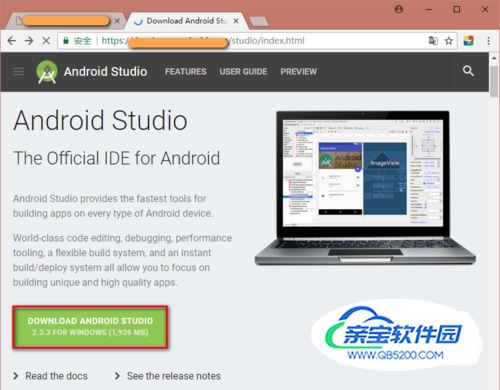
选择你喜欢的版本或最新的版本下载。
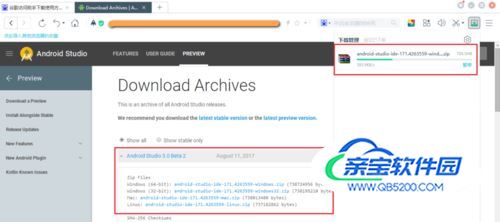
如果打不开Android Studio官网,请参考如下两个经验,先配置好环境保证可以正常访问Google,再来下载Android Studio。
下载完毕,双击android-studio-bundle-xxxxxx-windows.exe。

开始安装软件。

可以修改Android sdk安装路径,也可以不修改。

接着慢慢等待,就会安装好啦。这个过程可能会比较漫长,需要点耐心哦。有时候也会下载失败,请多尝试几次哦。如果公司会提供一些可靠的代理用于访问Google,请设置好代理后再来下载和安装sdk。
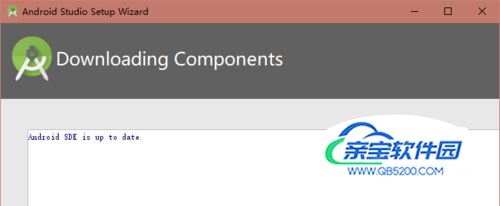
Android sdk下载安装后,可以看到如下platform、platform-tools、tools\add-ons等路径。如果你需要更多的工具,如开发文档等,需要再次更新sdk,慢慢下载哦。

在我的电脑系统环境变量中添加“ANDROID_HOME”,方法是:打开我的电脑属性——高级——环境变量——新建,输入变量名为“ANDROID_HOME”,变量值为Android sdk根目录。
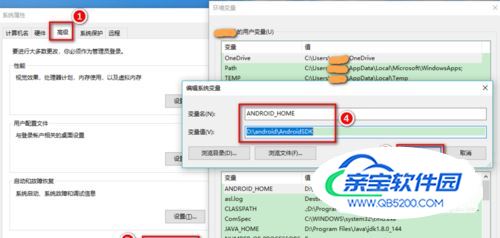
同样的打开系统环境变量,编辑Path,将Android sdk下的platform-tools和tools路径添加到Path中。
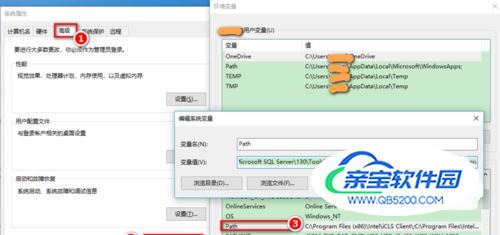
配置好环境变量的好处,就在于,可以在cmd窗口中直接使用adb等命令哦。不配置的话,每次使用Android sdk中的工具前,都必须打开工具所在路径。
谢谢您的阅读,如果您觉得本文有帮助,请点赞支持下哦。